Erweiterte Suchtipps zum Auffinden von Microsoft-Inhalten zur Fehlerbehebung
Originalversion des Produkts: Azure
Ursprüngliche KB-Nummer: 4550049
Zusammenfassung
Microsoft veröffentlicht Tausende von nützlichen Artikeln für IT-Fachleute, die Hilfe bei der Lösung von Problemen suchen. Die Suche im Internet nach dem einen nützlichen Artikel kann eine entmutigende Aufgabe sein. Die Antwort ist wahrscheinlich da draußen, aber wie finden wir sie unter den Tausenden von Support-Artikeln, die von Microsoft veröffentlicht werden?
In diesem Artikel werden einige fortgeschrittene Suchtipps und -tricks vorgestellt, mit denen Sie die Chancen erhöhen können, die richtigen Selbsthilfeinhalte über eine Websuche zu finden.
Tipps zum Browser
Lassen Sie nicht zu, dass Ihr Browserverlauf und Ihre Einstellungen Ihre Suche beeinflussen. Verwenden Sie den Modus InPrivate (Bing) oder Incognito (Chrome) in Ihrem Browser.
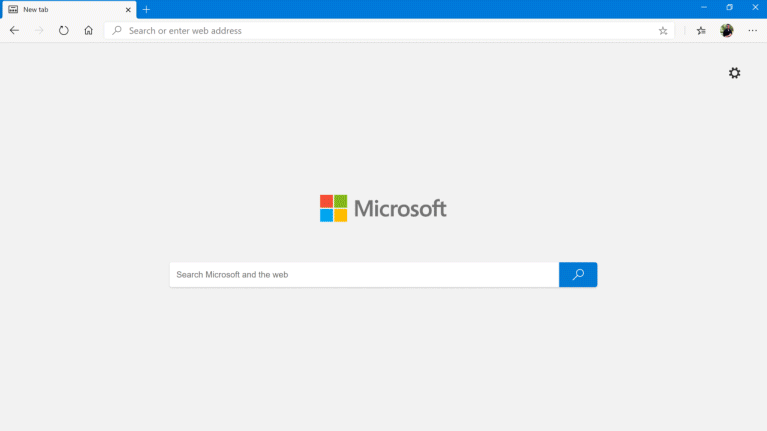
Sammeln und Überprüfen von Protokolldateien
Überprüfen Sie die System-, Anwendungs- und Betriebsereignisprotokolle auf Elemente, die mit dem Problem in Zusammenhang stehen, und suchen Sie anhand der Fehlermeldungen. Einige Fehler sind allgemeiner Natur, wie z.B. Fehler der MSI-Installation oder Berechtigungsfehler (Fehler 5). Gehen Sie im Protokoll zurück und suchen Sie nach einem spezifischeren Fehler vor dem allgemeinen Fehler.
Schlüsselwörter
Verwenden Sie Anführungszeichen um Ereignisse, Fehler und Zeichenketten, nachdem Sie alle maschinenspezifischen Informationen entfernt haben.
Zum Beispiel: "ein Benutzerkonto ist erforderlich"
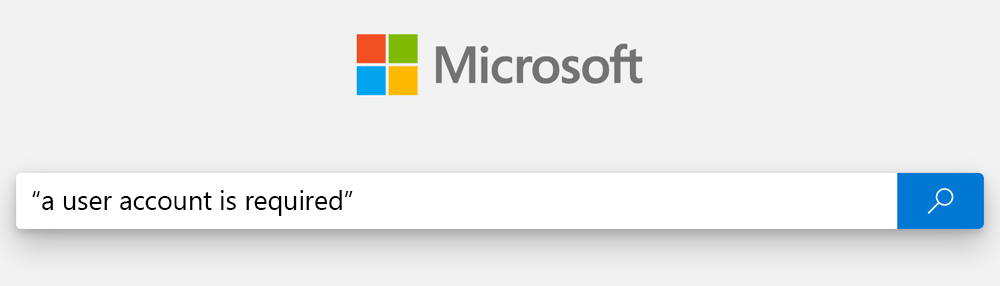
Wenn der Fehler in einem Protokoll steht, fügen Sie den Protokollnamen hinzu.
Zum Beispiel: Systemprotokoll UND "ein Benutzerkonto ist erforderlich"
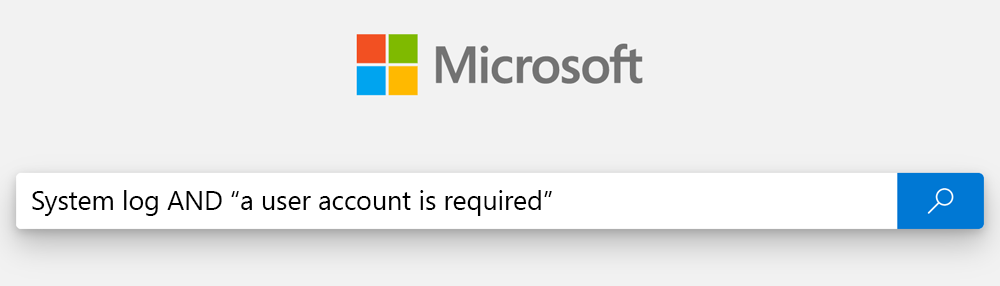
Fügen Sie den Produktnamen hinzu (bei Windows 10 können Sie die Suche auf eine Version eingrenzen, indem Sie die Versionsnummer zum Suchbegriff hinzufügen. Nutzen Sie Hilfsmittel wie die Wikipedia Windows 10 Versionsgeschichte, um die verschiedenen Namenskonventionen für ein bestimmtes Produkt zu verstehen und diese in Ihrer Abfrage zu verwenden. Zum Beispiel: „Domain join“ UND 1903
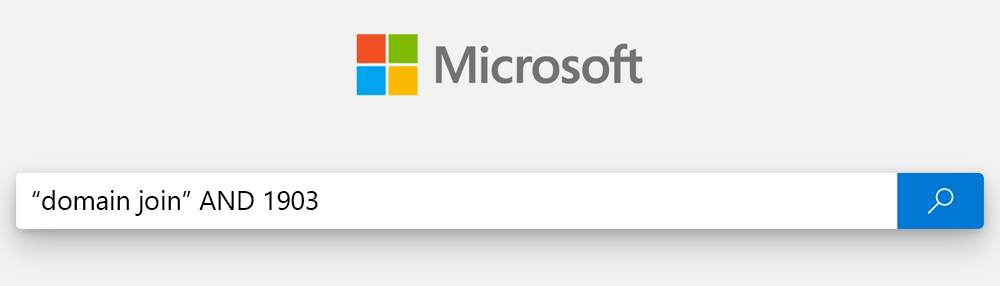
Wenn Sie nach einem bestimmten KB-Artikel anhand der Nummer suchen, fügen Sie der Nummer "KB" hinzu.
Zum Beispiel:
KB12345678 oder KB 12345678
(Übung: Versuchen Sie, diesen Artikel mit beiden Methoden zu finden - KB4550049 oder KB 4550049)
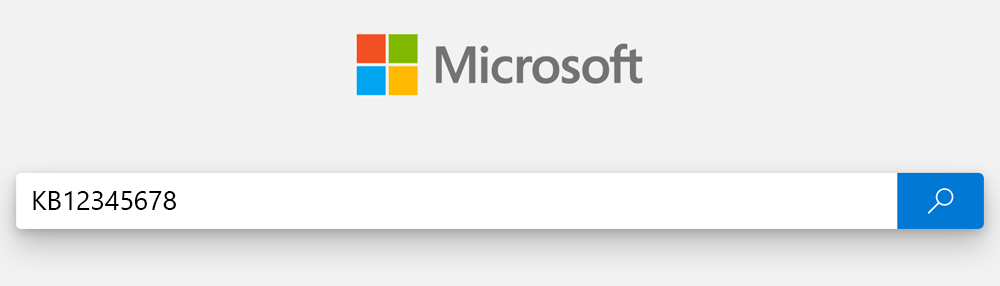
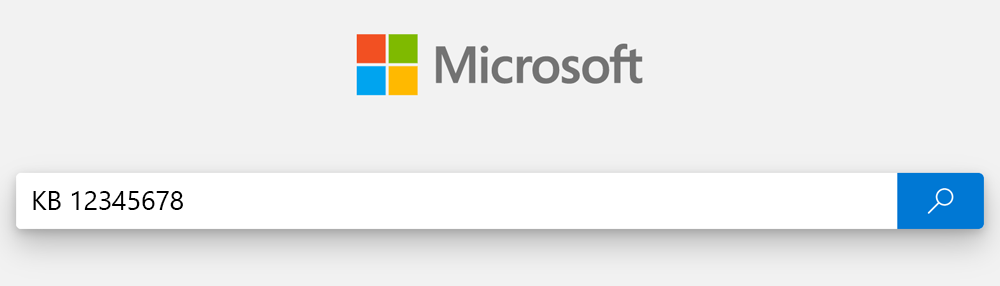
Websitesuche
Umfassen Sie die Suche auf bekannte Domänen mit dem Operanden "site:".
Der Suchstring „Ein Benutzerkonto ist erforderlich“ der Site Microsoft.com zielt nur auf die Domäne microsoft.com:
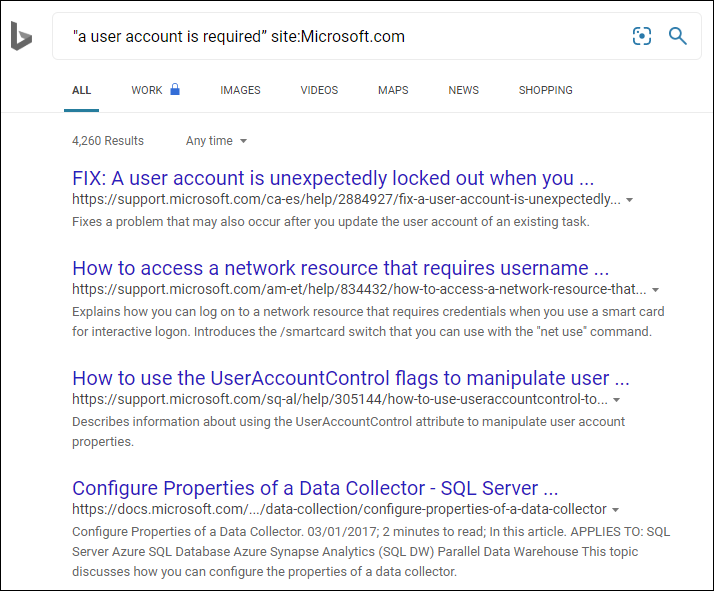
Der Suchstring „Ein Benutzerkonto ist erforderlich“ der Site reddit.com zielt nur auf die reddit.com Domain:
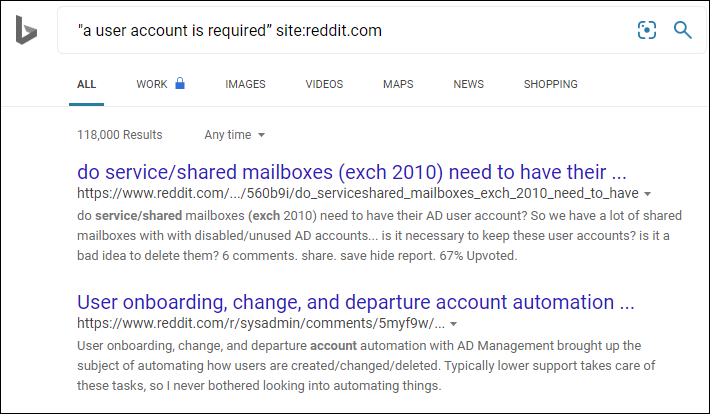
Umfang der Suche, beginnend mit den relevantesten bis hin zu den am wenigsten relevanten Websites
Dies schließt answers.microsoft.com und social.microsoft.com aus: „Ein Benutzerkonto ist erforderlich“ der Site Microsoft.com -answers -social
Tipp
Beginnen Sie die Suche eng und erweitern Sie den Suchumfang, wenn Sie keine relevanten Inhalte finden.
Vertrauenswürdige Sites
Erstellen Sie eine Liste vertrauenswürdiger Websites, die Sie bei Ihren Nachforschungen nutzen können.
| Objekt | Kommentare |
|---|---|
support.microsoft.com |
# Die Nr. 1 Website für Fehlerbehebungsinhalte für Microsoft On-Premise-Produkte. |
learn.microsoft.com |
Für die meisten IT-Pro-Inhalte für Cloud-basierte Produkte, einschließlich Break-Fix-Inhalte. |
| Windows Health Release Dashboard |
Betriebssystemversionsspezifische Informationen beschreiben Reibungen, die von absichtlichen Änderungen zur Erhöhung der Widerstandsfähigkeit bis hin zu unbeabsichtigten Regressionen reichen, die durch Qualitätsaktualisierungen und manchmal auch durch Funktionsaktualisierungen eingeführt wurden. Beschreibt auch Interop-Probleme mit Hardware/Software von Erst-Anbietern / Dritt-Anbietern, die durch Windows-Updates oder Hardware/Software von Erst-Anbieter / Dritt-Anbietern verursacht werden können. |
| Text zu bekannten Problemen und Versionshinweisen in der Kopfzeile Monatliche Windows Update KB-Artikel Siehe KB 4534310 als ein aktuelles Beispiel |
Der Text zu bekannten Problemen identifiziert Reibungen einschließlich Interop-Problemen oder Regressionen, die durch ein bestimmtes Windows-Update eingeführt wurden. In den Versionshinweisen werden die in dieser Monatsaktualisierung behobenen Probleme aufgeführt. Ein Fix, der ein Problem behebt, verwendet in der Regel für alle betroffenen Betriebssystemversionen denselben Text für „bekannte Probleme“ oder „Versionshinweise“. |
Andere Seiten
Übersehen Sie diese wertvollen Ressourcen nicht! Besuchen Sie diese Websites und suchen Sie mit deren eigenen Suchmaschinen.
Foren:
Blogs:
Microsoft-Supportportale (Eine übersehene Ressource für die Fehlerbehebung)
Sie müssen noch kein Support-Ticket eröffnen! Die Microsoft-Supportportale bieten eine Fülle von Hilfestellungen zur Fehlerbehebung, bevor Sie einen Supportfall eröffnen. Beginnen Sie einfach mit dem Support, beschreiben Sie Ihr Problem so genau wie möglich, und schon werden Ihnen Schritte zur Fehlerbehebung und empfohlene Selbsthilfeartikel angezeigt. Hier ist ein Beispiel aus dem Azure-Portal. Wenn Sie Ihr Problem mit den empfohlenen Schritten oder Artikeln lösen können, ist es nicht notwendig, eine Support-Anfrage zu stellen.
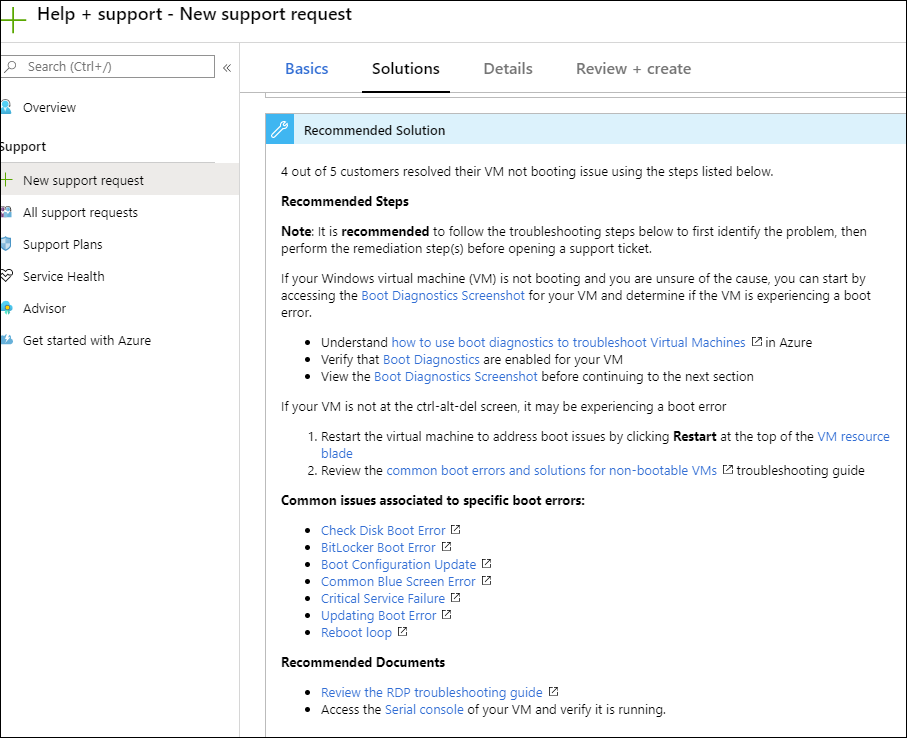
Einen Supportfall eröffnen
Wenn Sie wollen, dass Ihr Fall so schnell wie möglich gelöst wird, sollten Sie diese Tipps befolgen, um Verzögerungen zu vermeiden:
| Aktion | Beispiele | Kommentare |
|---|---|---|
| Verwenden Sie den entsprechenden Schweregrad | Der Schweregrad sollte die Auswirkungen des Problems genau widerspiegeln. Sev-A sollte sich auf Probleme beschränken, die einen Benutzer oder Dienst häufig vollständig blockieren und für die es keine Abhilfe gibt. | |
| Geben Sie einen aussagekräftigen Titel an | Schlechte Beispiele 1. Vorgang X 2. Betriebssystemversion Y 3. Fehlermeldung Z 4. Operation X unter Windows 10 Besser 1. Operation X schlägt bei Haupt- / Nebenversion Y mit Fehler Z fehl 2. Vorgang W schlägt bei Haupt-/Nebenversion X mit Fehler Y aufgrund der auslösenden Konfiguration Z zeitweise fehl |
Beseitigen Sie Zweideutigkeiten und versuchen Sie, den Kontext „was“, „wer“, „wie“ und „wann“ in Ihrem Titel zu erfassen. Microsoft hat bis heute 10 Versionen von Windows 10 veröffentlicht. Jede Version enthält neue Funktionen, Verhaltensänderungen und Fehlerkorrekturen. |
| Liefern Sie eine aussagekräftige Problembeschreibung und Schritte, die es Microsoft ermöglichen, das Problem zu verstehen und es intern zu reproduzieren, wenn der Kunde keine Daten sammeln kann. | Der größte Faktor, der zu einer langsamen Ursachenermittlung beiträgt, ist eine schlechte Problembeschreibung und das Fehlen von Schritten zur Reproduktion des Problems. Mit den richtigen Daten kann Microsoft bei vielen Problemen die Ursache innerhalb von Stunden oder Tagen ermitteln. Einige Probleme (z. B. im Zusammenhang mit dem Speicher oder dem Kernel) können länger dauern. Erwähnen Sie Zusammenhänge wie „IST | TUT“ und „IST | TUT NICHT“ in Ihrer Problemstellung. |
Kontaktieren Sie uns für Hilfe
Wenn Sie Fragen haben oder Hilfe mit Ihren Azure-Gutschriften benötigen, dann erstellen Sie beim Azure-Support eine Support-Anforderung oder fragen Sie den Azure Community-Support. Sie können auch Produktfeedback an die Azure Feedback Community senden.